Зміст
- Підключення андроїд до комп’ютера
- Крок 1: Переконайтеся, що ви маєте встановлений драйвер USB
- Крок 2: Активуйте режим розробника
- Крок 3: Увімкніть режим USB-налагодження
- Крок 4: Підключіть ваш Android до комп’ютера
- Крок 5: Заходи за необхідності
- Крок 6: Відключіть ваш Android від комп’ютера
- Початок роботи
- Підключення до комп’ютера

Сьогодні андроїд-пристрої стали невід’ємною частиною нашого життя. Ми використовуємо їх для спілкування, розваг, роботи та інших цілей. Але час від часу виникає необхідність підключити свій андроїд до комп’ютера. Можливо, вам потрібно передати файли, розробляти програмне забезпечення або виконувати інші завдання. В цій статті ми навчимо вас, як правильно підключити андроїд до комп’ютера.
Для початку, переконайтеся, що ваш андроїд-пристрій має достатній рівень заряду акумулятора. Далі, знайдіть кабель USB для підключення вашого андроїда до комп’ютера. Якщо ви його не знаходите, перевірте, чи його немає в інших шухлядах або перевірте, чи не забрали його з собою відразу після покупки андроїд-пристрою. Коли ви вже маєте кабель, підключіть його до порту USB на комп’ютері.
Після того, як кабель USB підключений до комп’ютера, вам потрібно підключити другий кінець до андроїд-пристрою. Зазвичай це видно на нижній частині телефону або планшета. Також переконайтеся, що ваш андроїд-пристрій вмикається і знаходиться в готовності режиму підключення. Якщо на вашому екрані відображається питання про дозвіл на підключення до комп’ютера, натисніть “Так” або “Дозволити”.
Важливо: У випадку, якщо на вашому екрані нічого не з’являється, перевірте налаштування установок андроїд-пристрою. Зазвичай у розділі “Параметри” або “Налаштування” є пункт, пов’язаний з підключенням до комп’ютера через USB. Встановіть відповідну опцію, наприклад, “USB-підключення”.
Якщо вам вдалося підключити андроїд до комп’ютера, ви повинні побачити сповіщення на екрані пристрою, яке підтверджує підключення. Тепер ви можете переходити до роботи зі своїми файлами. Відкрийте провідник файлів на своєму комп’ютері і знайдіть папку, в якій зберігаються файли вашого андроїда.
Як бачите, підключення андроїду до комп’ютера – це досить проста процедура. Пам’ятайте, що після закінчення роботи з файлами ви повинні правильно відключити свій андроїд від комп’ютера. Для цього користуйтеся значком безпечного вилучення апаратного забезпечення в правому нижньому куті екрану комп’ютера. Таким чином ви забезпечите безпеку своїх даних і уникнете пошкодження файлової системи вашого андроїда.
Підключення андроїд до комп’ютера
Підключення вашого пристрою Android до комп’ютера може бути корисним для передачі файлів, зберегти резервні копії даних або навіть керувати вашим пристроєм з комп’ютера. Цей простий посібник пояснить основні кроки для підключення Android до комп’ютера.
Крок 1: Переконайтеся, що ви маєте встановлений драйвер USB

Перш ніж підключати ваш Android до комп’ютера, переконайтеся, що ви маєте встановлений драйвер USB для вашої моделі пристрою. Більшість нових пристроїв автоматично встановлюють необхідні драйвери, але для старших моделей можливо знадобиться ручне завантаження та встановлення драйвера.
Крок 2: Активуйте режим розробника
Деякі функції підключення до комп’ютера можуть бути приховані на вашому пристрої Android. Щоб включити їх, вам потрібно активувати режим розробника. Для цього відкрийте “Налаштування”, потім перейдіть в “Про телефон” або “Про планшет” і шукайте пункт “Номер збудови”. Натискайте на нього кілька разів, доки не з’явиться повідомлення, що “Ви стали розробником”.
Крок 3: Увімкніть режим USB-налагодження
Після активації режиму розробника переходьте назад в “Налаштування” і шукайте пункт “Розробка”. У цьому меню можна знайти опцію “USB-налагодження” або “Підключення до комп’ютера”. Увімкніть цю опцію, щоб дозволити комп’ютеру отримати доступ до вашого Android.
Крок 4: Підключіть ваш Android до комп’ютера
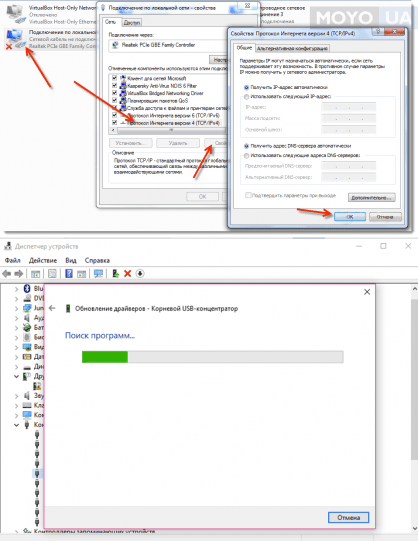
Після активації режиму USB-налагодження підключіть ваш Android до комп’ютера за допомогою USB-кабелю. На вашому пристрої може з’явитися попередження про підключення до комп’ютера. Виберіть опцію “Дозволити завжди” або “Так” для підтвердження підключення.
Крок 5: Заходи за необхідності
Тепер ваш Android має бути підключений до комп’ютера. В залежності від вашої мети, ви можете виконувати різні дії:
- Переглядайте та керуйте файлами на вашому Android через провідник файлів комп’ютера
- Передавайте файли між комп’ютером та Android
- Створіть резервну копію даних з вашого Android на комп’ютер
- Відправляйте та отримуйте повідомлення через комп’ютер
Крок 6: Відключіть ваш Android від комп’ютера
Після завершення роботи з вашим Android натисніть кнопку “Відключити” або “Відключити пристрій” на вашому комп’ютері перед відключенням USB-кабелю. Це дозволить вам безпечно відключити ваш Android від комп’ютера і уникнути пошкодження даних.
Загалом, підключення вашого Android до комп’ютера – простий процес, який вимагає кількох кроків, щоб налаштувати два пристрої для спілкування між собою. Пам’ятайте, що некоректне відключення USB-кабелю може призвести до втрати даних, тому будьте уважні під час проведення цих кроків.
Початок роботи
Для підключення вашого Android-пристрою до комп’ютера слід дотримуватися кількох кроків. Перш ніж почати, перевірте наявність необхідних компонентів і виконайте наступні інструкції:
- Завантажте і встановіть драйвери. На більшості комп’ютерів драйвери для підключення Android-пристроїв вже встановлені. Однак, якщо ваш комп’ютер не розпізнає ваш пристрій, вам потрібно завантажити і встановити драйвери.
- Увімкніть режим розробника на своєму пристрої. Щоб увімкнути режим розробника, перейдіть в налаштування та знайдіть розділ “Про телефон”. Далі, натисніть кілька разів по рядку “Номер збудови” або “Версія ПЗ” (в залежності від версії Android), доки не отримаєте повідомлення про активацію режиму розробника.
- Увімкніть USB-послідовний портзахист. Для цього налаштування також знаходиться в меню “Розробник”. Активуйте переключник “USB-послідовний портзахист”, щоб запобігти вторгненню сторонніх комп’ютерів у ваш пристрій.
- Підключіть пристрій до комп’ютера за допомогою USB-кабелю. Відкрийте роз’єм USB на пристрої та підключіть його до USB-порту вашого комп’ютера.
- Перевірте підключення. Після підключення між телефоном і комп’ютером повинно з’явитися сповіщення або значок підключення на екрані вашого телефону. Також, переконайтеся, що ваш комп’ютер розпізнає ваш пристрій.
Якщо все виконано правильно, ваш Android-пристрій успішно підключено до комп’ютера й готовий до подальшої роботи.
Зауважте, що на різних версіях Android та комп’ютерів можуть бути незначні відмінності у процедурі підключення. Тому, для отримання докладних вказівок та інформації, дивіться документацію для вашого конкретного пристрою та операційної системи комп’ютера.
Підключення до комп’ютера
Підключення смартфону або планшету на базі Android до комп’ютера може бути корисним для переміщення файлів, використання девелоперських інструментів або навіть відображення екрану на більшому дисплеї. Існує кілька способів здійснити цей процес.
- Використання USB-кабелю: Найпоширеніший спосіб підключення Android-пристрою до комп’ютера полягає використанні USB-кабелю. Переконайтеся, що на вашому пристрої включений режим USB-передавання даних (MTP). Після підключення пристрій з’явиться в списку дисків або портів на комп’ютері, і ви зможете переміщувати файли між пристроєм і комп’ютером.
- Використання Wi-Fi: Якщо ви не хочете використовувати USB-кабель, ви можете підключити свій Android-пристрій до комп’ютера через Wi-Fi. Для цього вам знадобиться встановити спеціальне програмне забезпечення на обидві пристрої. Через це програмне забезпечення ви зможете здійснювати з’єднання між пристроями і переміщувати файли безпосередньо через вашу домашню мережу Wi-Fi.
- Використання хмарного сховища: Іншим способом здійснити підключення Android-пристрою до комп’ютера є використання хмарного сховища, такого як Google Drive або Dropbox. Вигодою цього методу є те, що файли можна завантажувати на хмарне сховище з вашого пристрою і пізніше відкривати їх на комп’ютері через веб-інтерфейс хмарного сховища або спеціальні додатки.
- Використання Bluetooth: Якщо ваш комп’ютер підтримує Bluetooth, ви можете підключити свій Android-пристрій до нього через бездротову технологію. Для цього вам потрібно буде включити Bluetooth на обох пристроях і встановити взаємне з’єднання. Після успішного підключення ви зможете переміщувати файли між пристроями.
Ці методи підключення Android-пристрою до комп’ютера дозволяють вам зручно переміщувати файли, робити резервні копії, використовувати додатки для розробки та інше. Виберіть той спосіб, який найбільше підходить вашим потребам і можливостям.